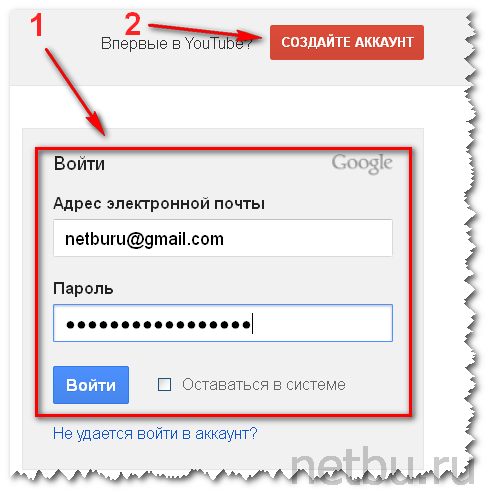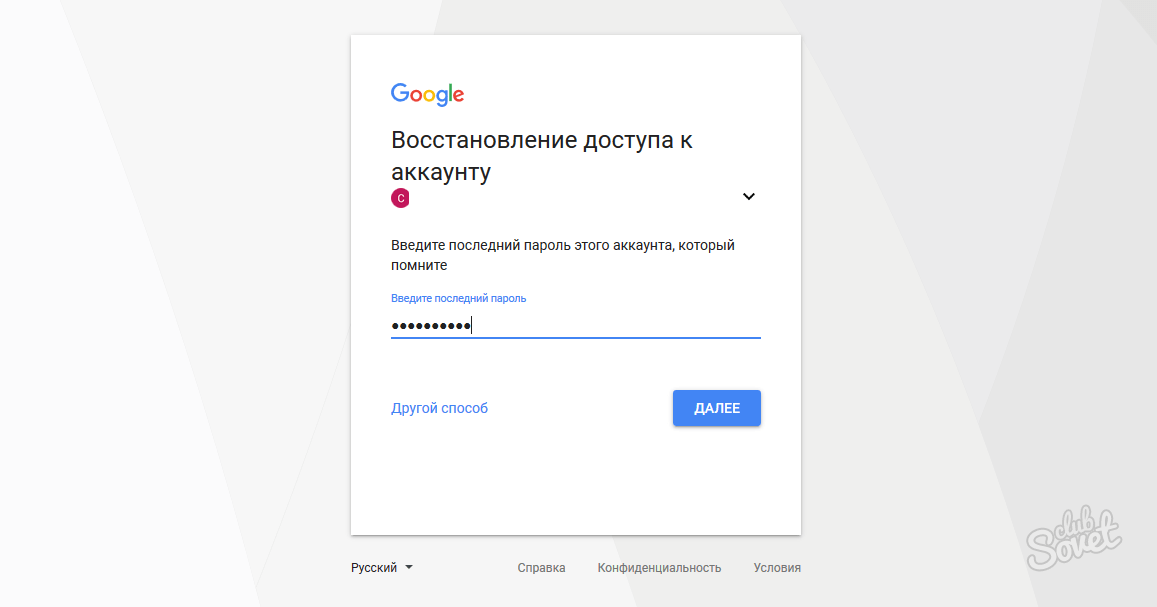Как посмотреть пароль от ютуб-аккаунта: на телефоне, на Андроид
Популярность ютубовского хостинга ни у кого не вызывает сомнений. Сегодня поговорим о процессе регистрации, о том, как посмотреть пароль от ютуб-аккаунта, если он случайно утерян.
Содержание
- Регистрируем профиль
- Авторизация
- Ответы на вопросы
- Заключение
Регистрируем профиль
Прежде чем узнать, как посмотреть пароль от ютуба, напомним, для чего он необходим и когда используется.
Он нужен при выполнении алгоритма по созданию собственного аккаунта:
- на странице хостинга нажимаем клавишу «войти»;
- под строчкой, в которую вписывается логин, кликаем «создать аккаунт»;
- указываем свои личные данные;
- создаем и вписываем логин;
- дополнительно сообщаем дату рождения;
- выставляем код региона, указываем номер контактного телефона;
- вводим адрес электронной почты, жмем кнопку «далее»;
- подтверждаем свои права, внеся код из поступившего СМС-уведомления;
- изучаем пользовательские соглашения, принимаем их условия.

Авторизация
Этот процесс необходим для входа в аккаунт. Нажимаем клавишу «войти», указываем свой логин, кликаем «дальше», набираем секретный пароль и жмем кнопку «войти».
А теперь представьте, что пароль вами забыт. Придется придумать новый, для чего выполняются следующие действия:
- нажимаем на ссылку «нужна помощь»;
- дает ответы на вопросы, задаваемые сервисом, чтобы подтвердить свое право на профиль;
- пишем примерную версию символов, указываем дату, когда создавался аккаунт, вводим электронный адрес, закрепленный за профилем.
Чтобы не терять время на воспоминания и поиски, пароль можно сменить:
- нажимаем аватарку;
- кликаем по «шестеренке»;
- переходим по ссылке в «настройки».
На этой страничке нажимаем «дополнительно», чтобы создать добавочные настройки.
- через панель «безопасность и вход» попадаем в пункт «вход в аккаунт Гугл»;
- находим подраздел «способ входа», жмем на «пароль»;
- вводим повторно текущий ключ от записи, чтобы заменить его, нажимаем «войти»;
- на открывшейся страничке новый пароль набираем дважды, жмем кнопку «изменить».

Ответы на вопросы
Возникают разные ситуации, и мы попробуем дать соответствующие рекомендации в ответах на наиболее популярные вопросы.
Пароли для аккаунтов в ютубе – вещь серьезная, и разрабатывать их следует таким образом, чтобы они легко запоминались.
Как узнать пароль от ютуба на телефоне? Перед тем, как посмотреть пароль от ютуба с телефона, заходим на сайт, нажимаем «войти», проходим процесс авторизации, в специальном поле кликаем «забыли пароль». Откроется страница для восстановления доступа в аккаунт. Введя защитный код, нажимаем «продолжить», а если пароль не вспомнили, кликаем по «затрудняюсь ответить».
Чтобы дальше продолжить восстановление пароля на ютубе, понадобится смартфон на Андроиде. Появится инструкция, выполняем ее пункты.
Как узнать пароль от аккаунта на ютубе, если нет телефона? Жмем кнопку «не могу воспользоваться телефоном», вам предлагают выслать пароль в сообщении.
Как поставить пароль на ютубе на Смарт ТВ? Рассмотрим самый простой вариант, позволяющий активировать защиту от просмотров нежелательных видео. Алгоритм действий выглядит таким образом:
Алгоритм действий выглядит таким образом:
- заходим на сайт, выполняем процесс авторизации;
- прокручиваем страничку вниз, находим раздел «безопасный режим»;
- жмем кнопку, ставим метку «вкл.»;
- кликаем по пункту «заблокировать безопасный режим»;
- вводим пароль, сохраняем изменения.
Заключение
Мы разобрались, как посмотреть пароль от ютуб-аккаунта.
Выполняя требования приведенных инструкций, мы не только уточним интересующую нас информацию, но и внесем необходимые изменения.
как поставить или поменять их в 2 клика
Каждый аккаунт – это лакомый кусок для злоумышленников, ведь здесь чаще всего можно найти персональные данные, коды доступа к картам, а также к другим финансовым каналам.
Так, например, допуская рутинные ошибки, вы можете потерять на время прибыльную связку AdSense и ваш канал или сайт…….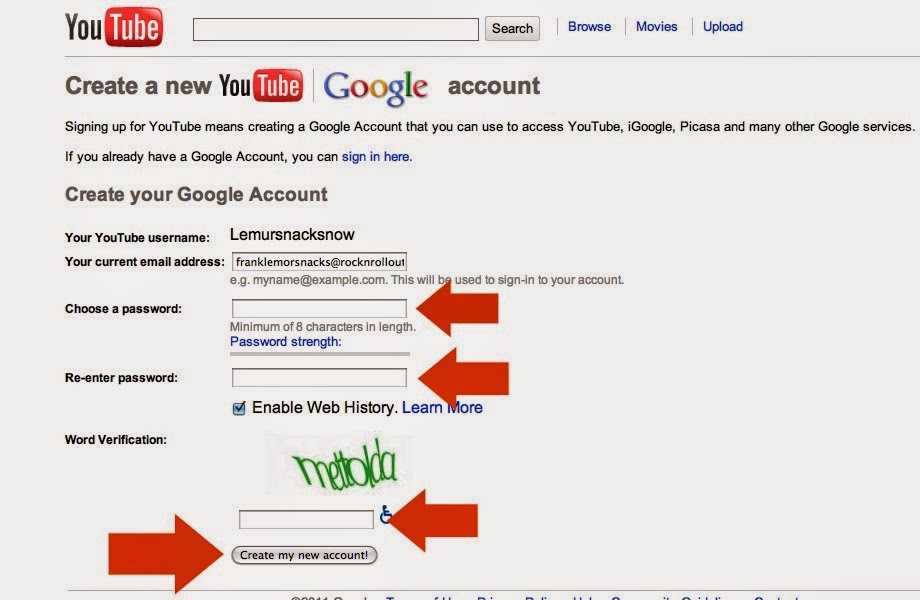
Что мы предлагаем?
1) Во-первых, тщательно задуматься о своем новом пароле
2) А, во-вторых, изучить наш гайд ↓↓↓
Здесь будут освящены все вопросы, связанные с логином и паролем в Ютуб, а также некоторые тонкости родительского контроля, позволяющие обезопасить себя и ребенка от различных угроз.
Содержание
- Все что вы должны знать
- Можно ли узнать свой шифр
- Выбираем лучший
- Шифр от детей и родительский контроль
- Инструкция по смене
Так как в Google действует система: один аккаунт – все сервисы, сделать все значительно проще. Вам достаточно изменить шифр в Google Plus и продолжить пользоваться сервисами.
К слову, здесь вы можете не только выявить злоумышленника (просмотреть устройство, с которого заходили), но и укрепить свою безопасность (например, двухэтапный вход).
Можно ли узнать свой шифр
Наиболее простой метод для выполнения входа в свою учетную запись – это проследовать в YouTube.
Сверху ищем надпись «Войти»
После чего перенаправляемся в Google и уже здесь вводим основные данные (логин, пароль от каналов).
К сожалению, если вы уже выполнили вход, то посмотреть пароль от Ютуба не удастся, так как – этой информации даже не знают разработчики
Единственное, что доступно: ↓↓↓
- если вы сохраняете входы в браузере, то можно узнать пароль во вкладке «Сохраненные пароли»;
- также можно восстановить доступ через стандартную форму.
Выбираем лучший
Вы всерьез задумались о безопасности, тогда самое время изучить наши рекомендации.
Для начал нужно знать, какой пароль придумать – здесь уж придется потрудиться, чтобы он был сложным и известным только для вас.
Общие рекомендации, какой пароль лучше придумать для Ютуба: ↓↓↓
- используйте цифры и буквы;
- комбинируйте памятные даты, места и имена;
- всегда используйте один шифр, чтобы не сбиваться.

Шифр от детей и родительский контроль
Несмотря на то, что Ютуб – это источник новых знаний для детей, здесь также содержится много вредной информации.
Лучший способ уберечь ребенка – это использовать контроль с кодом доступа (подробнее по ссылке – https://goo.gl/qEJiua). Используя инструкцию, вы можете поставить пароль от детей.
Также есть очень простое средство – выставить настройки безопасности (в нижней части страницы Youtube).
Этот метод позволяет убрать ролики 18+ из общего доступа, но также не забывайте чистить историю просмотров и поиска.
Инструкция по смене
Итак, если вы готовы повысить свою безопасность, тогда самое время снять старый пароль в Ютубе и установить новый.
Сделать это очень просто, как через мобильный телефон, так и компьютер.
Ниже мы приведем общую инструкцию: ↓↓↓
- зайдите в свой аккаунт и кликните по значку канала;
- теперь нажимаем «Настройки» (шестеренка) и нажимаем пункт «Перейти к настройкам»;
- вас переместит на страницу Google, где требуется указать раздел «Безопасность и вход».

1) Для того чтобы поставить новый пароль на Ютубе нужно найти блок «Пароль и способ входа в аккаунт» и здесь найдите «Пароль» – кликаем и переходим к изменению.
Здесь вам нужно указать старые данные, после чего сделать пароль на Ютубе (инструкция для компа и телефона).
Изменения вступают в силу очень быстро
Поэтому вы можете сразу ввести новый пароль на ноутбуке и телефоне.
Также мы рекомендуем использовать такие методы защиты, чтобы шифр на Ютубе не могли взломать: ↓↓↓
- Активируйте двухэтапную аутентификацию (система будет запрашивать дополнительный код) – настроить можно по ссылке → https://goo.gl/DTS0in
- Также можно настроить вход в аккаунт через телефон.
Цените свою информацию и время, ведь злоумышленники не станут тратить времени, если ваши данные надежно защищены
Используйте наши рекомендации и будьте осторожны !
Как изменить пароль YouTube за 5 простых шагов
- Чтобы изменить пароль YouTube, вам необходимо изменить пароль своей учетной записи Google, так как это один и тот же пароль.

- Вы можете изменить свой пароль Google через меню «Безопасность» вашей учетной записи Google.
- Изменение этого пароля изменит пароль для вашей учетной записи YouTube, учетной записи Google Диска, учетной записи Gmail и других.
- Посетите библиотеку технических справочников Business Insider, чтобы узнать больше.
Несколько лет назад, если вы хотели изменить свой пароль YouTube, это было так же просто, как перейти к настройкам YouTube.
Однако сегодня ваша учетная запись YouTube также является учетной записью Google — это означает, что YouTube использует тот же пароль, что и Gmail, Google Docs и любой другой продукт Google.
Таким образом, если вы хотите изменить свой пароль YouTube сейчас, вам действительно нужно изменить пароль учетной записи Google, связанной с вашей учетной записью YouTube. На самом деле вам вообще не нужно заходить на сайт YouTube, чтобы сделать это.
Вот как изменить пароль своей учетной записи Google, чтобы вы могли войти в YouTube с новым паролем. Вы можете сделать это через любой интернет-браузер на вашем Mac или ПК.
1. Перейдите на myaccount.google.com и войдите в свою учетную запись Google.
2. Щелкните параметр «Безопасность» на боковой панели слева.
Откройте меню «Безопасность». Мелани Вейр/Business Insider В основной части страницы прокрутите вниз. Под заголовком «Вход в Google» нажмите «Пароль».
В основной части страницы прокрутите вниз. Под заголовком «Вход в Google» нажмите «Пароль».4. Введите текущий пароль.
5. Введите новый пароль, который вы хотите, а затем введите его еще раз, чтобы убедиться, что вы ввели его правильно.
Введите новый пароль и подтвердите его. Мелани Вейр/Business InsiderКогда вы закончите, нажмите «Изменить пароль».
Вы не можете видеть, кому понравился ваш комментарий на YouTube, но вы можете видеть, сколько лайков набрала ваша запись — вот как
Как настроить родительский контроль на YouTube двумя способами
YouTube TV не обеспечивает потоковую передачу 4K, но вы можете найти контент 4K на YouTube — вот что вам нужно знать
Да, на Amazon Fire Stick есть YouTube — вот как его скачать и смотреть видео
Как опубликовать видео в Steam, используя свою учетную запись YouTube, и поделиться игровым процессом в своем профиле
Внештатный автор
Мелани Вейр — внештатный автор для Insider, в основном занимающийся разделом технической справки, но иногда также пишущий статьи о стиле жизни и развлечениях. Она также является внештатным автором для ScreenRant и ведущим редактором новостей выходного дня на TheThings.com. В свободное время она пишет пьесы как для сцены, так и для экрана. С ней можно связаться по адресу [email protected] или через LinkedIn.
Она также является внештатным автором для ScreenRant и ведущим редактором новостей выходного дня на TheThings.com. В свободное время она пишет пьесы как для сцены, так и для экрана. С ней можно связаться по адресу [email protected] или через LinkedIn.
ПодробнееПодробнее
Insider Inc. получает комиссию, когда вы покупаете по нашим ссылкам.
Как изменить пароль YouTube — подробное руководство
- Дом
- YouTube
- Как изменить пароль YouTube — подробное руководство
Эхо | Последнее обновление
Английский
- 日本語
- немецкий
Как сменить пароль на YouTube? Если у вас возник такой же вопрос, обратитесь к этой статье. Он может дать подробное руководство. Имейте в виду, что изменение пароля на YouTube также изменит все службы и свойства Google.
Если вы не можете войти в YouTube из-за того, что забыли пароль, вам потребуется сбросить пароль YouTube. Обратите внимание: поскольку Google и YouTube используют одну и ту же информацию учетной записи, изменение пароля на YouTube также изменит все службы и свойства Google, включая Gmail, Документы и Диск.
Шаги по изменению пароля YouTube
MiniTool научит вас, как изменить пароль YouTube прямо сейчас. Вот шаги:
Шаг 1: Перейдите на YouTube.
Вы можете просто щелкнуть ссылку выше или ввести «https://www.youtube.com/» в веб-браузере.
Если вы автоматически вошли в систему после входа на YouTube и хотите изменить забытый пароль, вам нужно щелкнуть значок или миниатюру в правом верхнем углу и нажать Выйти .
Шаг 2: Нажмите «Войти».
Обычно она находится в правом верхнем углу окна браузера.
Шаг 3: Введите адрес электронной почты или номер телефона.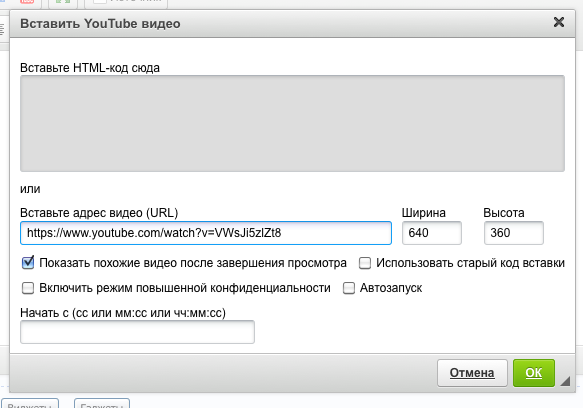
Используйте тот, который связан с вашей учетной записью YouTube/Google.
Шаг 4: Нажмите «ДАЛЕЕ», чтобы продолжить.
Это синяя кнопка под вашим адресом электронной почты.
Шаг 5: Нажмите Забыли пароль?.
Появится новое окно с просьбой ввести пароль. Поскольку вы забыли свой пароль, вам нужно нажать Забыли пароль? под синей линией.
Шаг 6: Ответьте на контрольный вопрос.
Вам нужно ответить на вопрос, чтобы подтвердить, что эта учетная запись принадлежит вам. Если вы не знаете ответа на первый вопрос, вы можете нажать Попробуйте задать другой вопрос , чтобы узнать, знаете ли вы этот ответ.
Шаг 7: Нажмите синюю кнопку.
Теперь вы должны нажать синюю кнопку под полем для пароля, например, с надписью « Далее » или « Отправить текстовое сообщение », в зависимости от секретного вопроса, на который вы хотите ответить.
Шаг 8: Следуйте инструкциям на экране.
Вы можете получить код подтверждения по электронной почте или в текстовом сообщении. Если будет предложено, вам нужно ввести код и следовать всем остальным инструкциям, пока вас не попросят создать новый пароль.
Шаг 9: Создайте новый пароль.
Теперь вам нужно ввести новый пароль в поле « Создать пароль ». Затем снова введите новый пароль в поле « Confirm password », чтобы подтвердить его.
Шаг 10: Нажмите «Изменить пароль».
Шаг 11: Нажмите Готово.
Это следует сделать после того, как вы просмотрите информацию о восстановлении своей учетной записи. Чтобы внести изменения в информацию для восстановления или контрольный вопрос, нажмите Изменить или Удалить .
Вот и все, как сменить пароль на YouTube. Чтобы проверить, успешно ли вы изменили свой пароль YouTube, следуйте приведенным ниже инструкциям.